Maneiras de migrar várias contas de email para o Microsoft 365 ou o Office 365
A sua organização pode migrar e-mails para o Microsoft 365 ou Office 365 a partir de outros sistemas. Os seus administradores podem migrar caixas de correio do Exchange Server ou migrar e-mails de outro sistema de e-mail com IMAP ativado. Além disso, os seus utilizadores podem importar os seus próprios e-mails, contactos e outras informações de caixa de correio para uma caixa de correio do Microsoft 365 ou do Office 365 criada para os mesmos. A sua organização também pode trabalhar com um parceiro para migrar o e-mail.
Antes de iniciar uma migração de e-mail, reveja os limites e as melhores práticas do Exchange Online para garantir que obtém o desempenho e o comportamento esperados após a migração.
Para obter informações sobre como escolher a melhor opção para a sua organização, consulte Decidir sobre um caminho de migração ou consultores de migração do Exchange.
Dica
Outra opção disponível para o ajudar na migração de e-mail é a Descrição Geral do Benefício do FastTrack Center. Os especialistas do FastTrack podem ajudá-lo a planear e a realizar a sua migração. Para obter mais informações, veja Migração de Dados.
Você também pode exibir um vídeo de visão geral:
Migrar caixas de correio do Exchange Server
Para migrações de um ambiente do Exchange Server no local existente, um administrador pode migrar todo o e-mail, calendário e contactos de caixas de correio de utilizador para o Microsoft 365 ou o Office 365.
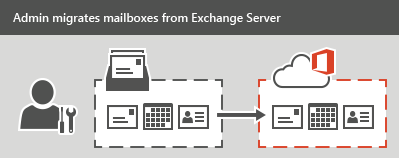
Há três tipos de migração de email que podem ser feitas a partir de um Exchange Server:
Migrar todas as caixas de correio de uma só vez (migração de substituição) ou migração expressa
Use esse tipo de migração se estiver usando o Exchange 2003, o Exchange 2007, o Exchange 2010 ou o Exchange 2013 e se houver menos de 2000 caixas de correio. Pode efetuar uma migração de transferência a partir do EAC; Para obter mais informações, consulte efetuar uma migração de transferência para o Microsoft 365 ou Office 365. Para obter informações sobre como utilizar a migração Express, consulte Utilizar a migração rápida para migrar caixas de correio do Exchange para o Microsoft 365 ou Office 365.
Importante
Com a migração de transferência, pode mover até 2000 caixas de correio, mas devido ao tempo que demora a criar e migrar 2000 utilizadores, é mais razoável migrar 150 utilizadores ou menos.
Migrar caixas de correio em lotes (migração em estágios)
Utilize este tipo de migração se estiver a executar o Exchange 2003 ou o Exchange 2007 e se existirem mais de 2000 caixas de correio. Para obter uma descrição geral da migração faseada, consulte O que precisa de saber sobre uma migração faseada de e-mail para o Microsoft 365 ou Office 365. Para executar as tarefas de migração, consulte Executar uma migração faseada do Exchange Server 2003 e do Exchange 2007 para o Microsoft 365 ou o Office 365.
Migrar com um ambiente integrado do Exchange Server e do Microsoft 365 ou do Office 365 (híbrido)
Utilize este tipo de migração para manter caixas de correio no local e online para a sua organização e para migrar gradualmente utilizadores e e-mails para o Microsoft 365 ou o Office 365. Use esse tipo de migração nas seguintes situações:
Você tem o Exchange 2010 e mais de 150-2.000 caixas de correio.
Você tiver o Exchange 2010 e desejar migrar caixas de correio em pequenos lotes ao longo do tempo.
Tem o Exchange 2013 ou posterior.
Para obter mais informações, consulte Utilizar o assistente de migração de correio do Microsoft 365 e do Office 365.
Utilizar o Serviço de Importação para migrar ficheiros PST
Se a sua organização tiver muitos ficheiros PST grandes, pode utilizar o Serviço de Importação para migrar dados de e-mail para o Microsoft 365 ou o Office 365.
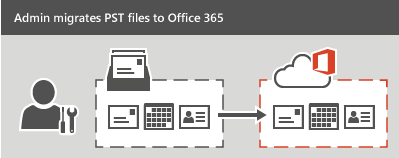
Pode utilizar o Serviço de Importação para carregar os ficheiros PST através de uma rede ou para enviar os ficheiros PST por correio numa unidade que prepara.
Para obter mais informações, consulte Descrição geral da importação de ficheiros PST da sua organização.
Migrar email de outro sistema de email habilitado para IMAP
Você pode usar o protocolo IMAP para migrar emails de usuários das plataformas Gmail, Exchange, Outlook.com e de outros sistemas de email compatíveis com a migração por IMAP. Quando migra o e-mail do utilizador através de IMAP, apenas os itens na caixa de entrada dos utilizadores ou noutras pastas de correio são migrados. Não é possível migrar contactos, itens de calendário e tarefas com IMAP; um utilizador pode migrá-los manualmente.
A migração IMAP também não cria caixas de correio no Microsoft 365 ou office 365. Terá de criar uma caixa de correio para cada utilizador antes de migrar o respetivo e-mail.
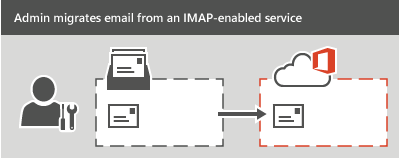
Para migrar e-mails de outro sistema de correio, consulte Migrar as suas caixas de correio IMAP para o Microsoft 365 ou Office 365. Após a conclusão da migração de emails, qualquer novo email enviado para o email de origem não será migrado.
Instruir os usuários a importar seus próprios emails
Os utilizadores podem importar os seus próprios e-mails, contactos e outras informações da caixa de correio para o Microsoft 365 ou o Office 365. Para obter informações sobre como fazê-lo, consulte Migrar e-mail e contactos para o Microsoft 365 ou Office 365.
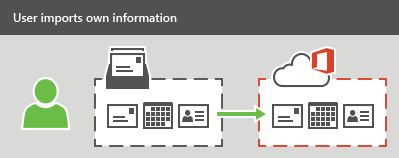
Trabalhar com um parceiro para migrar o email
Se nenhum dos tipos de migrações descritos funcionar para a sua organização, considere trabalhar com um parceiro para migrar o e-mail para o Microsoft 365 ou o Office 365.
Para obter informações sobre como encontrar um parceiro, consulte a página Fornecedores de soluções da Microsoft .
Aprovisionamento de utilizadores para os diferentes tipos de migração
| Tipo de Migração do Exchange | Origem | Target | Destinatário no Destino |
|---|---|---|---|
| Integração híbrida | Organização Híbrida A do > Exchange > no Local | Exchange > Online > Hybrid Org A | Utilizador de Correio com o ExchangeGuid |
| Exclusão híbrida | Exchange > Online > Hybrid Org A | Organização Híbrida B do Exchange > no Local > | Utilizador de Correio/Caixa de Correio Remota com o ExchangeGuid |
| Migração entre inquilinos | Inquilino do Exchange > Online > A | Inquilino B do Exchange > Online > | Utilizador de Correio com ExchangeGuid + atributos correspondentes |
| Migração de substituição | Exchange > No Local | Exchange > Online | Nenhum destinatário (o serviço de migração cria a caixa de correio no EXO) |
| Migração do Gmail | Google Workspace | Exchange > Online | Utilizador de Correio (o serviço de migração é convertido em caixa de correio no EXO) |
| Migração do IMAP | Servidor IMAP | Exchange > Online | Mailbox |
Tópicos Relacionados
Utilizar o PowerShell para migração de e-mail para o Microsoft 365 ou Office 365